AmoCRM
AmoCRM - одна из самых популярных CRM в СНГ. Данная CRM является отличным решением для команд продаж ориентированных на использование современных инструментов и систем.
Инструкция по установке и настройке виджета Qolio
Для установки виджета необходимо перейти в раздел amoMarket. Далее в строке поиска вводим Qolio и нажимаем кнопку Установить бесплатно

В открывшемся окне соглашаемся с передачей данных и нажимаем кнопку Установить.

Виджет установлен на демо-период:

После успешной установки виджета Qolio в аккаунте amoCRM, вы получите уведомление на электронную почту, с которой Вы авторизовались в системе. Пожалуйста, проверьте свою почту, чтобы завершить регистрацию и начать использовать все возможности, которые предоставляет Qolio для анализа взаимодействий с клиентами.

После перехода по ссылке для продолжения регистрации из письма, Вы будете перенаправлены на страницу Qolio, где вам будет предложено ввести новый пароль для вашего аккаунта.

После ввода пароля и нажатия кнопки Продолжить, Вы будете перенаправлены в личный кабинет Qolio. В личном кабинете отобразятся уже существующие звонки Вашего аккаунта для удобного просмотра и анализа.

Анализ звонков: Перейдите в раздел Аналитика в главном меню amoCRM. В панели аналитики найдите раздел Звонки и выберите из списка звонок, который вас интересует.

После выбора звонка, перейдите в карточку соответствующей Сделки/Контакта. В карточке сущности Вы увидите примечание о выбранном звонке, которое будет содержать информацию о звонке, стандартные кнопки:
“Прослушать”,
“Скачать”
“Открыть в Qolio” (кнопки виджета) - для перехода к более детальному анализу звонка
“Оценить AI” — эта функция позволяет оценить звонок с помощью искусственного интеллекта, предоставляя транскрибацию, оценку, настроение и результат звонка.

Для оценки звонка при помощи AI нужно кликнуть на кнопку Оценить AI, в появившемся модальном окне нажать Да. Оценка звонка займет примерно 15 минут.

Во время оценивания звонка AI в примечании звонка появится пометка о том, что звонок находится в процессе оценки.

После завершения оценки звонка в примечании к звонку появится кнопка Оценка Qolio. Чтобы просмотреть подробную информацию, кликните на нее. В открывшемся окне Вы увидите саммари разговора, его настроение и результат разговора.

Всего в системе предусмотрено по 3 варианта настроения и результата звонка:
Настроение:
Позитивное — звонок прошёл успешно, клиент настроен положительно.
Нейтральное — разговор был спокойным, без выраженной эмоциональной окраски.
Негативное — клиент выразил недовольство или отказ.
Результат:
Согласие — клиент дал согласие или подтвердил договорённость.
Перенос — разговор завершился с переносом решения или встречи на другое время.
❌ Отказ — клиент отказался от предложения или сотрудничества.
В дополнение к настроению и результату, ИИ может автоматически дать оценку разговору. Всего предусмотрено 2 варианта оценки:
🏆 Best Practice — звонок соответствует лучшим практикам и образцовому качеству.
Alert — в разговоре выявлены потенциальные риски или проблемы, требующие внимания.

После завершения оценки звонка, при нажатии на кнопку Открыть в Qolio, произойдёт переход в личный кабинет Qolio с открытием страницы данного звонка. Там будет доступно подробное резюме разговора, промт звонка и его полное описание для более детального анализа.

Синхронизация данных и добавление пользователей через Qolio
Если вы хотите добавить еще пользователей, перейдите в личный кабинет на вкладку Интеграции и перейдите в только что созданную вами интеграцию.
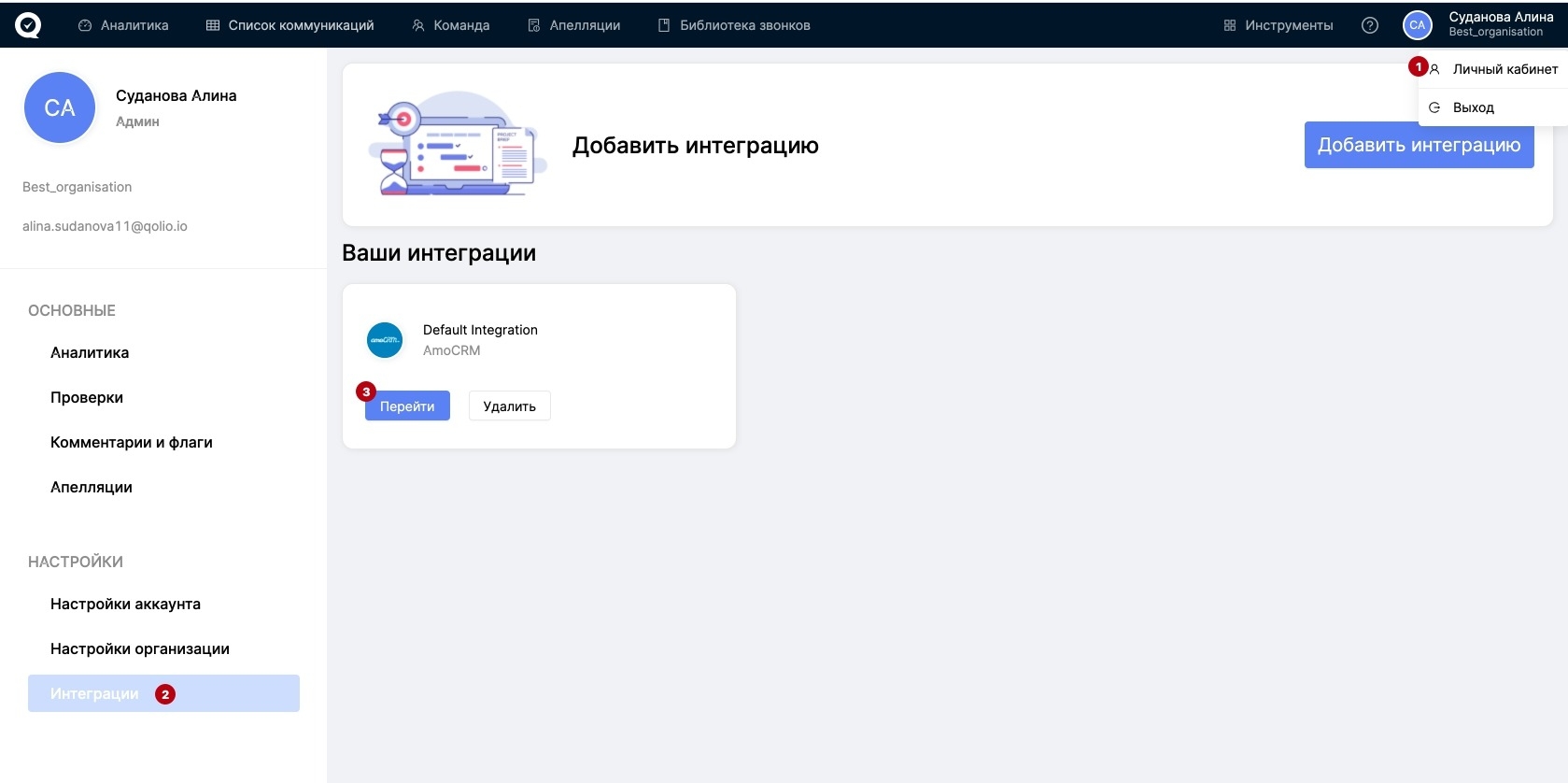
С помощью поиска найдите нужных сотрудников и отметьте их галочками, после чего нажмите на кнопку Сохранить. Готово, вы добавили пользователей!
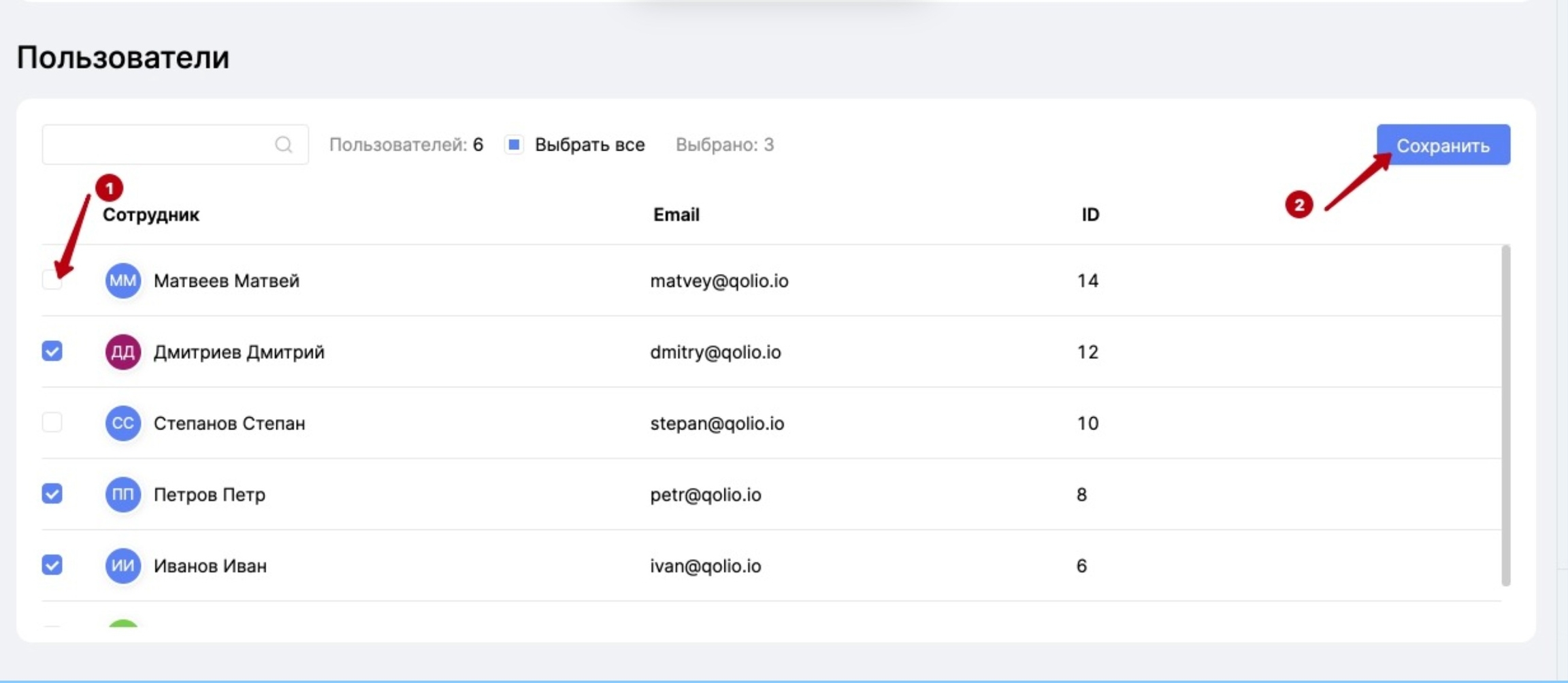
Если вам необходимо синхронизировать данные за интервал больший, чем вы выбрали при регистрации, оставайтесь на этой странице, выберите необходимый промежуток времени и нажмите на кнопку "Синхронизировать".
💡 Таким же образом вы сможете добавлять новых сотрудников, которых вы добавили в свою AmoCRM. Для того, чтобы новый сотрудник отобразился в данном списке, запустите синхронизацию за три дня, чтобы обновить информацию об аккаунтах в Qolio.
Установка интеграции AmoCRM через уже существующую организацию в Qolio
Если у вас уже создана организация в Qolio, и вы хотите дополнительно подключить интеграцию с AmoCRM, перейдите в личный кабинет на вкладку Интеграции и нажмите на кнопку Добавить интеграцию.
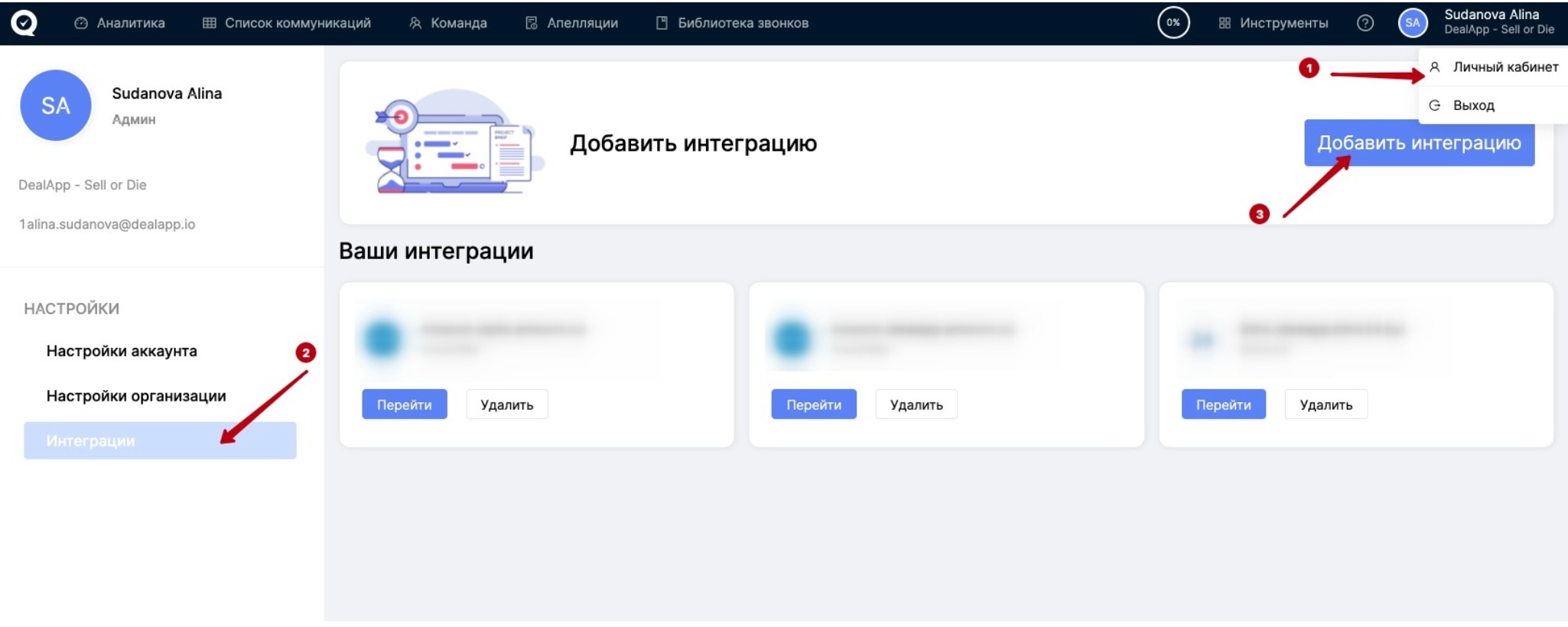
Выберите в качестве типа интеграции AmoCRM, введите имя для интеграции и укажите адрес вашего портала. Нажмите на кнопку Продолжить.
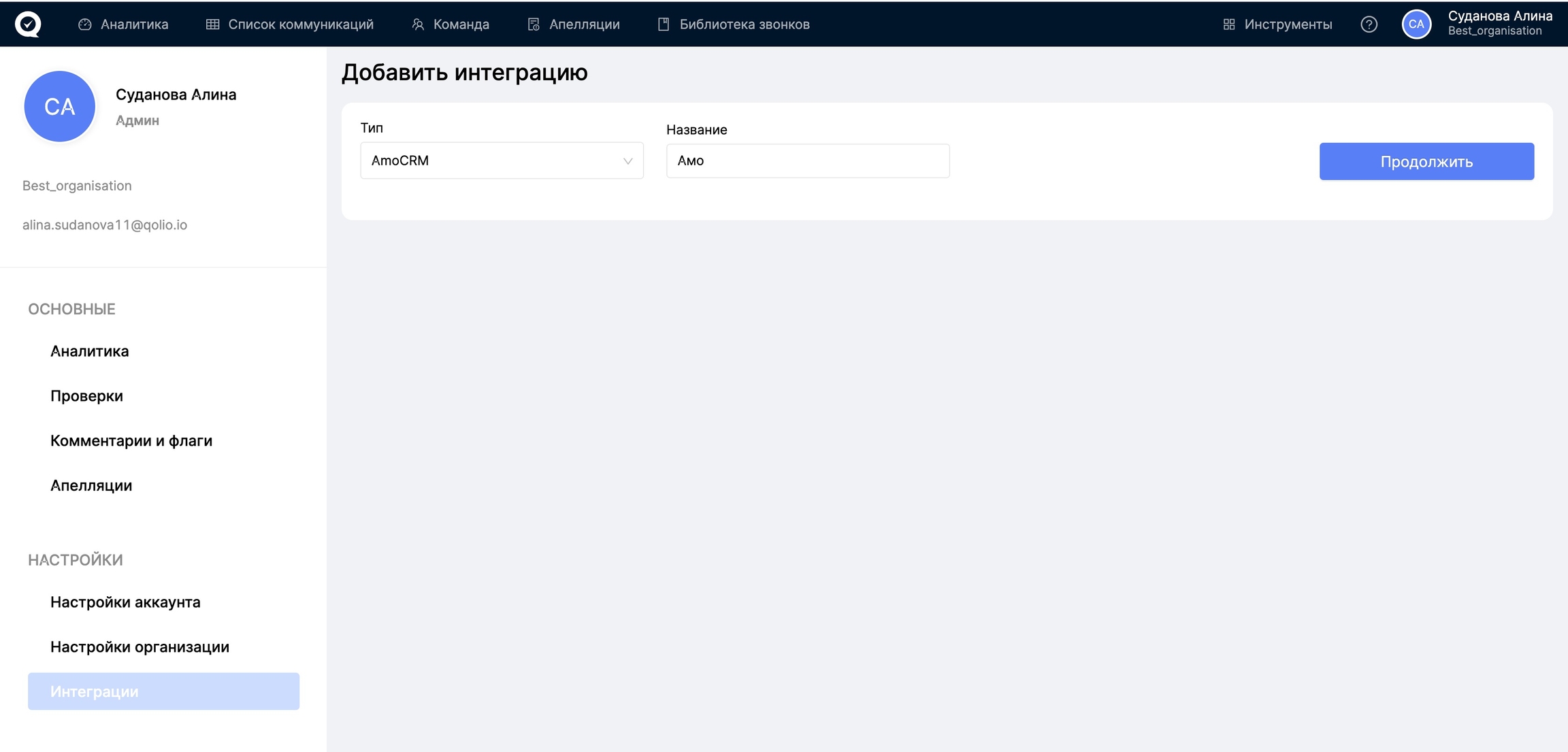
Вы попадете на страницу, где нужно будет выбрать ваш аккаунт. Нажмите на кнопку Разрешить.
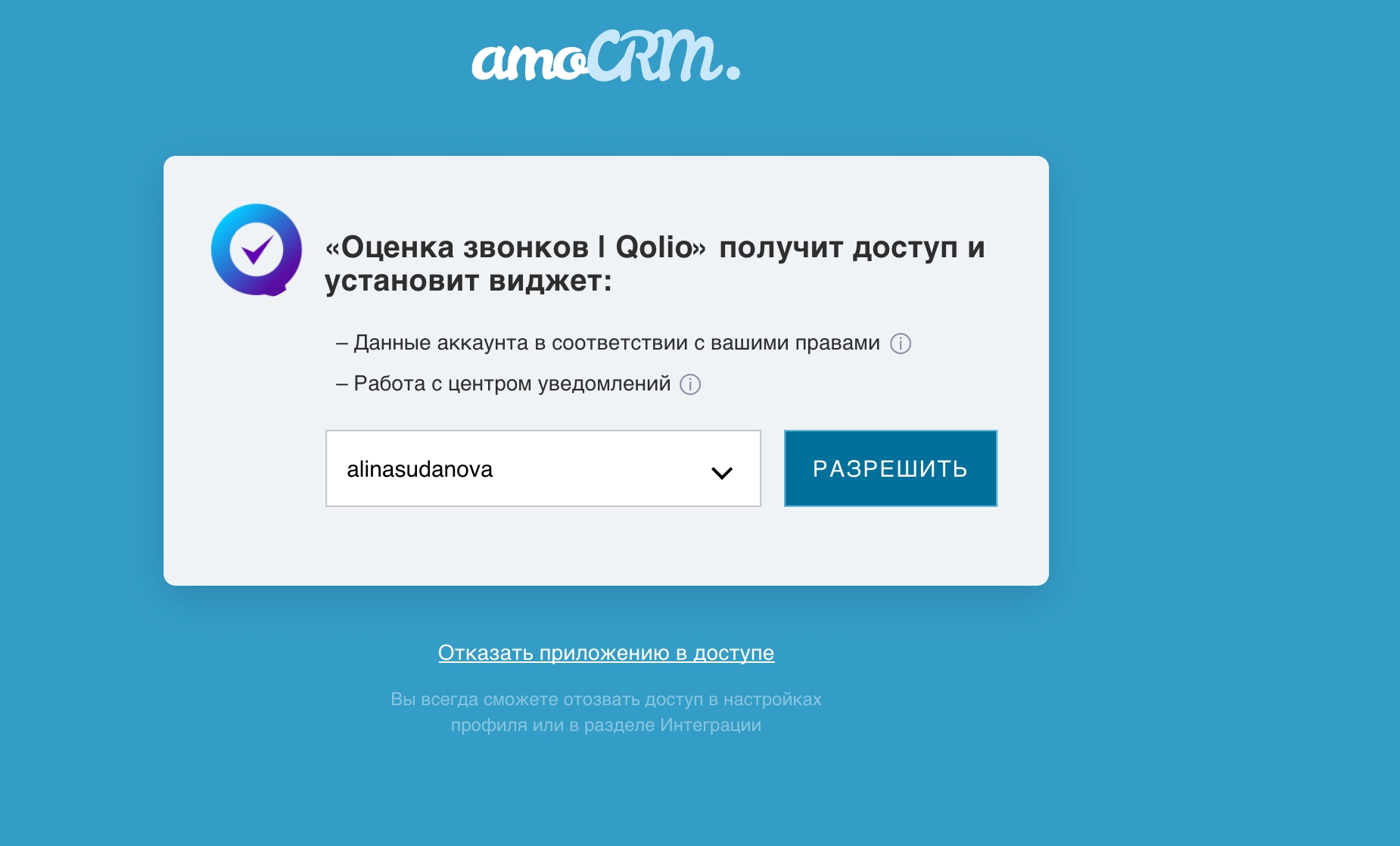
После этого вас автоматически перенаправит назад в Qolio для выбора сотрудников и синхронизации данных. О том, как добавить пользователей и что такое синхронизация, рассказали выше.
Основной функционал
При интеграции приложений весь базовый функционал Qolio доступен внутри AmoCRM без необходимости переключаться между приложениями. Переход к основному приложению осуществляется из боковой панели виджетов.
Last updated
Was this helpful?